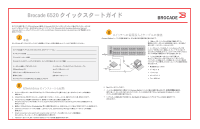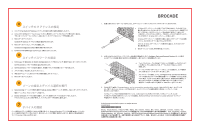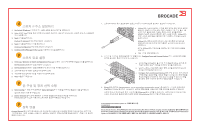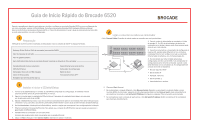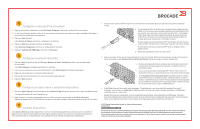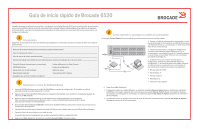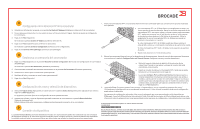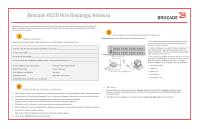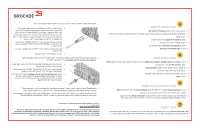Dell Brocade 6520 Quick Start Guide - Page 18
Configurar o endereço IP do comutador, Configurar a senha do comutador, Configurar as zonas e fazer
 |
View all Dell Brocade 6520 manuals
Add to My Manuals
Save this manual to your list of manuals |
Page 18 highlights
4 Configurar o endereço IP do comutador 1. Digite as informações necessárias na tela Set Switch IP Address (Configurar o endereço IP do comutador). 2. Se você for solicitado a instalar o Active X ou uma versão do ambiente de execução Java, faça a instalação. Reinicialize o computador de configuração, se necessário. 3. Clique em Next (Avançar). A tela Confirm IP Address (Confirmar o endereço IP) é mostrada. 4. Clique em Next (Avançar) para confirmar os endereços. A tela Continue Configuration (Continuar a configuração) é mostrada. 5. Clique em Continue with EZManager (Continuar o EZManager). 5 Configurar a senha do comutador 1. Clique em Next (Avançar) na tela do EZManager Welcome to Switch Configuration (Bem-vindo à configuração do comutador). A tela Set Parameters (Configurar parâmetros) é mostrada. 2. Crie uma nova senha para a conta de administrador na tela Set Parameters (Configurar parâmetros). 3. Digite um novo nome para o comutador (etapa opcional). 4. Ajuste a data e a hora de acordo com o seu fuso horário (etapa opcional). 5. Clique em Next (Avançar). 6 Configurar as zonas e fazer a seleção de dispositivos 1. Selecione Typical Zoning (Zoneamento típico) na tela Select Zoning (Selecionar zoneamento) e clique em Next (Avançar). A configuração padrão de zona é Typical Zoning. 2. Digite o número e os tipos de dispositivos que você está conectando ao comutador na tela Device Selection (Seleção de dispositivos). O EZSwitchSetup usa estes valores para configurar automaticamente as portas do comutador. 1. Instale os transceptores SFP+ nas portas de canal de fibra do comutador para corresponderem às portas mostradas na tela. ! a. Os transceptores SFP+ de 16 Gbps têm uma aba de puxar longa e nenhum engate com fio. Remova todos os plugues protetores dos transceptores SFP+ que você for usar e posicione e insira cada transceptor SFP+ como exigido (canto direito para cima na fila superior de portas e de cabeça para baixo na fila inferior de portas). Use a aba de puxar nos transceptores SFP+ de 16 Gbps para ajudar a pressionar o transceptor na porta. Se você estiver usando transceptores SFP+ de 16 Gbps, primeiro conecte o cabo ao SFP+ e depois insira o transceptor na porta, como uma unidade. Se você estiver usando transceptores SFP+ de 8 ou 10 Gbps, feche o engate com fio. b. Repita este procedimento para as outras portas. 2. Faça as conexões físicas ao host e aos dispositivos de armazenamento. Essas conexões precisam ser iguais às conexões físicas mostradas na tela Configure Ports and Connect Devices (Configurar portas e conectar dispositivos). a. Remova as tampas plásticas de proteção das extremidades do cabo de canal de fibra (se houver alguma) e posicione o conector do cabo na orientação correta. ! b. Insira o conector do cabo no transceptor SFP+ até ele estar firmemente assentado e você ouvir o clique indicando que o mecanismo está encaixado. c. A tela Configure Ports and Connect Devices (Configurar portas e conectar dispositivos) mostra as conexões ausentes, válidas e inválidas, conforme você faz o cabeamento do comutador. Note que pode levar até 15 segundos para a conexão ser mostrada como uma conexão válida. Confirme se todas as conexões estão verdes e clique em Next (Avançar). 3. A tela Finish (Concluir) irá mostrar esta mensagem: "Congratulations - you've successfully completed the setup!" (Parabéns, você concluiu a configuração satisfatoriamente). Se você tiver usado a conexão serial para a configuração, você pode remover o cabo serial. Opções adicionais de configuração, como o zoneamento personalizado, estão disponíveis no EZManager. Consulte o documento EZSwitchSetup Administrator's Guide (Guia do Administrador do EZSwitchSetup) para obter mais informações sobre zoneamento personalizado e outras opções de configuração e gerenciamento de comutadores. 7 Conectar dispositivos A tela Connect Devices (Conectar dispositivos) mostra uma representação gráfica do comutador com as conexões de dispositivos com base nas informações que você digitou quando configurou as zonas e fez a seleção dos dispositivos. A tela mostrará todas as conexões físicas como ausentes até você conectar os dispositivos especificados. © 2012 Brocade Communications Systems, Inc. Todos os direitos reservados. 53-1002706-01 *53-1002706-01* Brocade, Brocade Assurance, o símbolo de B em forma de asa, BigIron, DCX, Fabric OS, FastIron, MLX, NetIron, SAN Health, ServerIron, TurboIron, VCS e VDX são marcas registradas e AnyIO, Brocade One, CloudPlex, Effortless Networking, ICX, NET Health, OpenScript e The Effortless Network são marcas comerciais da Brocade Communications Systems, Inc. nos Estados Unidos e/ou em outros países. Os demais nomes de marcas, produtos ou serviços aqui mencionados podem ser marcas comerciais dos seus respectivos proprietários.